Raspberry Pi 4 で解像度を 4K に対応させる方法
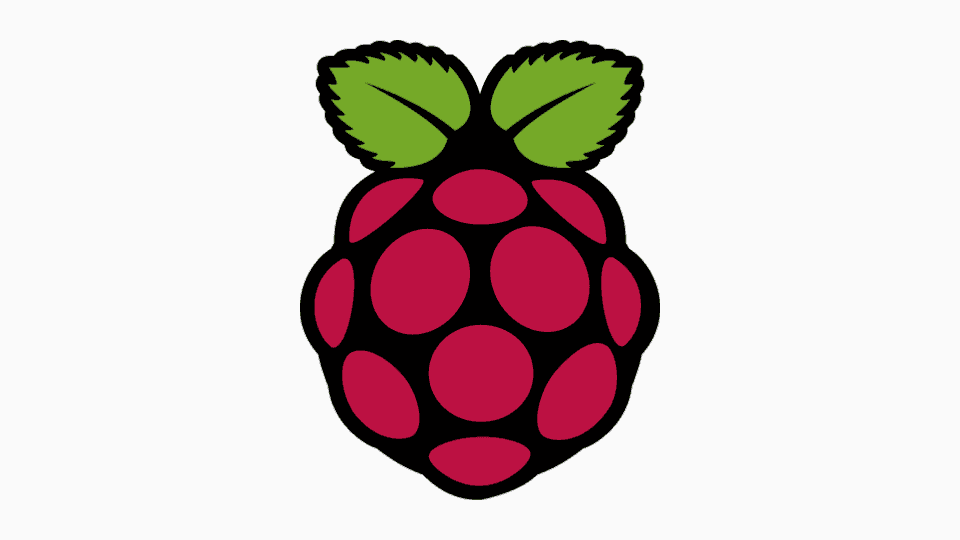
こんにちは。最近、 GitHub Actions を触ってみた k-so16 です。これを機に CI/CD についてもしっかり勉強したいと思います。
以前、 Raspberry Pi 4 に Xfce でデスクトップ環境を構築 したのですが、 4K モニターにデスクトップを表示すると、解像度がフル HD (1920 × 1080) になっており、設定からも 1920 × 1080 以外に選択肢が表示されませんでした。せっかく 4K モニターに繋いでいるので、画面出力の解像度も 4K に対応させたいところです。
本記事では、 Raspberry Pi で解像度を 4K に対応させる方法を紹介します。
本記事で想定する読者層は以下の通りです。
- Raspberry Pi の基礎的な使い方を知っている
動作環境
本記事での動作環境は以下の通りです。
- ハードウェア: Raspberry Pi 4
- OS: Ubuntu Server 20.04
- モニター: LG 32UD59-B
設定前の画面
モニターは 4K 出力に対応しているのですが、 Raspberry Pi を接続すると以下の画像のように両端が切れてしまいます。解像度を確認したら、 1920 × 1080 になっていました。
解像度の設定
設定を変更するには、 /boot/firmware/usercfg.txt に以下の内容を追記します。
hdmi_enable_4kp60=1
disable_overscan=1HDMI で 4K 出力を可能にするには hdmi_enable_4kp60=1 と記述します。さらに、オーバースキャンによって自動で画面サイズを変更されないように disable_overscan=1 も設定に加えます。
これらの設定を書き加えて Raspberry Pi を再起動すると、HDMI 出力での画面出力が 4K になります。
ちなみに、 Raspberry Pi 3 以前は /boot/config.txt と 設定ファイルのパスが異なる ので注意が必要です。
本記事を執筆する上で、以下の記事を参考にしました。
まとめ
本記事のまとめは以下の通りです。
- Raspberry Pi で 4K 出力に対応
- 設定ファイルに 4K 出力設定の行を追加
以上、 k-so16 でした。 Raspberry Pi でも 4K をフル活用したい方のお役に立てれば幸いです。






